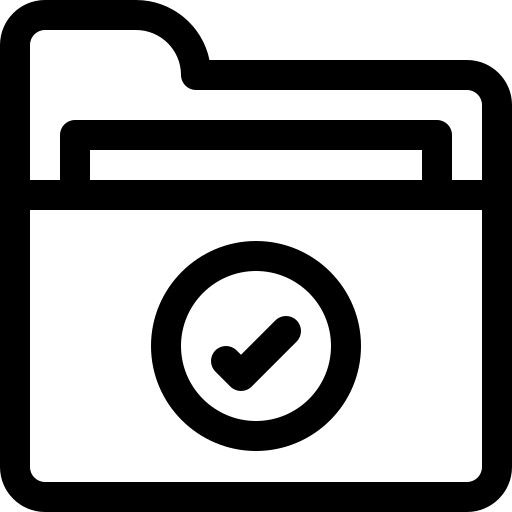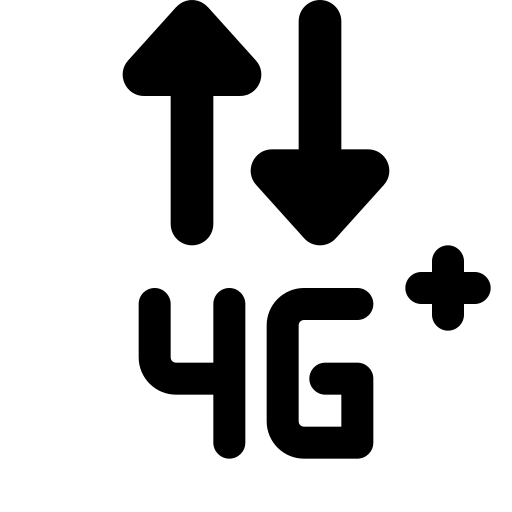Как изменить клавиатуру по умолчанию на Huawei Mate 20 Pro?
Вы хотите заменить клавиатуру, которая предустановлена на вашем Huawei Mate 20 Pro. Вам нужно больше функций, больше дизайна, больше языков… В этой статье мы расскажем, как изменить клавиатуру по умолчанию и определить другую. Мы будем использовать Gboard, очень часто используемую клавиатуру. Наконец, вы узнаете, почему иногда все буквы меняются местами и как вернуть их в известном вам порядке.

Как изменить клавиатуру по умолчанию на Huawei Mate 20 Pro с помощью приложения?
Вам надоело отображение клавиатуры на Huawei Mate 20 Pro. Обычно базовая клавиатура быстро надоест, и вы захотите переключиться на клавиатуру с лучшим дизайном или с большим количеством опций. Чтобы изменить клавиатуру, уже установленную в вашем Huawei Mate 20 Pro, достаточно легко добавить новую клавиатуру на смартфон Android.
Загрузите новую клавиатуру для своего Huawei Mate 20 Pro
Чтобы установить новую клавиатуру по умолчанию, вам необходимо загрузить ее, а затем установить на свой Huawei Mate 20 Pro. Существует множество приложений для клавиатуры. Мы основываемся на примере Gboard , Клавиатура Google. Одна из самых популярных клавиатур на рынке, и вы найдете ее в магазине Google Play. Вам нужно будет загрузить это приложение, а затем установить его. В конце установки приложение Gboard спросит вас, хотите ли вы, чтобы Gboard стал клавиатурой по умолчанию. Нажмите Выбрать метод ввода, после чего установите флажок Gboard.
Программы для Windows, мобильные приложения, игры - ВСЁ БЕСПЛАТНО, в нашем закрытом телеграмм канале - Подписывайтесь:)
Измените клавиатуру по умолчанию на Huawei Mate 20 Pro
Чтобы изменить клавиатуру по умолчанию, у вас уже должна быть установлена и установлена другая клавиатура на вашем Huawei Mate 20 Pro. В этом случае взгляните на эти индикаторы, чтобы заменить клавиатуру, в противном случае вернитесь к главе, описанной выше:
- Зайдите в настройки вашего Huawei Mate 20 Pro.
- И нажмите Global Management.
- И нажмите “Язык и ввод”.
- Во-вторых, нажмите на клавиатуру по умолчанию, а также на текущую клавиатуру: вы можете изменить клавиатуру на ту, которую вы предпочитаете
Как вернуться к нормальной клавиатуре на Huawei Mate 20 Pro?
И да, вы хотите вернуться к базовой клавиатуре, установленной на вашем Huawei Mate 20 Pro. Чаще всего на базовой клавиатуре будет указано название производителя вашего телефона. Верните оригинальную клавиатуру на Huawei Mate 20 Pro
- Перейти к настройкам
- нажмите на Глобальное управление
- Затем язык и ввод
- И клавиатура по умолчанию
- Выберите клавиатуру с названием производителя вашего телефона.
В настройках вы также можете изменить язык клавиатуры вашего Huawei Mate 20 Pro.
Каковы причины, по которым на клавиатуре вашего телефона Android буквы перевернуты?
Обычно, когда буквы производят впечатление полностью перевернутых, это означает, что на клавиатуре вашего Huawei Mate 20 Pro изменилась раскладка клавиш. Либо ваша клавиатура изменилась с QWERTY НА AZERTY, но также и с AZERTY НА QWERTY. Так как же поменять qwerty-клавиатуру на азерти на android или наоборот?
- Зайдите в настройки вашего Huawei Mate 20 Pro.
- Нажмите на Глобальное управление
- И язык и ввод
- Во-вторых, нажмите на Экранную клавиатуру
- Во-вторых, на клавиатуре, которая обычно настроена по умолчанию
- Затем нажмите на языки
- Затем выберите основной язык
- Выберите клавиатуру, которая вам подходит: AZERTY или QWERTY.
Если вам нужны другие учебные пособия по вашему Huawei Mate 20 Pro, мы приглашаем вас изучить другие статьи в категории: Huawei Mate 20 Pro.
Программы для Windows, мобильные приложения, игры - ВСЁ БЕСПЛАТНО, в нашем закрытом телеграмм канале - Подписывайтесь:)